ツールを使ったDAPLinkファームウェアの書込み
まずは下記ページからSTM32CubeProgrammerをダウンロードします。(2022/10/19時点の最新バージョンは2.11.0)
.zipファイルを解凍し、「SetupSTM32CubeProgrammer-2.11.0.app」を実行すればインストールされるはず、なのですが何故かインストーラが起動しません。その場合はターミナルにて解凍した「en.stm32cubeprg-mac_v2-11-0」フォルダに移動し、下記コマンドにて手動インストールします。
|
1 2 |
$ cd SetupSTM32CubeProgrammer-2.11.0.app/Contents/MacOs $ ./SetupSTM32CubeProgrammer-2_11_0_macos |
無事にインストール出来たらSTM32CubeProgrammerを実行し、NUCLEO-L476RGボード&ターゲットST-LINKボードをMacにUSB接続します。その後、STM32CubeProgrammerの右上にある「Connect」ボタンを押すと「Target Information」にボード名(NUCLEO-L476RG)とデバイス名にF103が確認出来れば正常に接続出来ています。
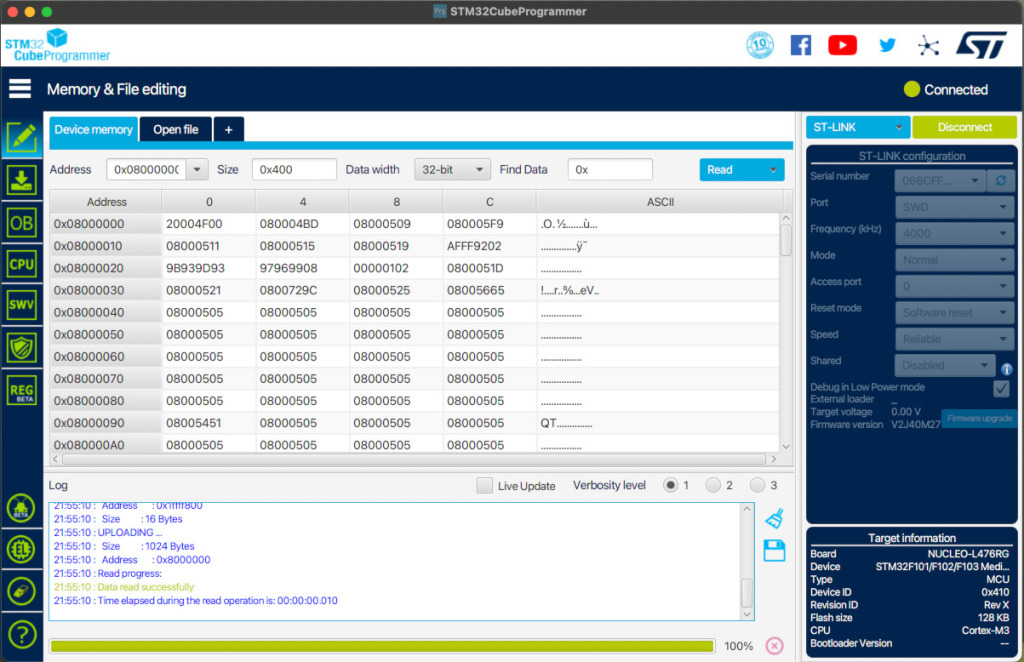
この後ターゲットであるSTM32F103CBの消去&書込みを行いますが、初回書込み時の作業中にRead protectionの警告が出るかと思います。(画面キャプチャありません、すみません)
その際は左側にある[OB]と書かれたタブ(Option Bytes)を選択すると、下記画像のようにRDPの設定がありますのでこれをOFFにしてください。
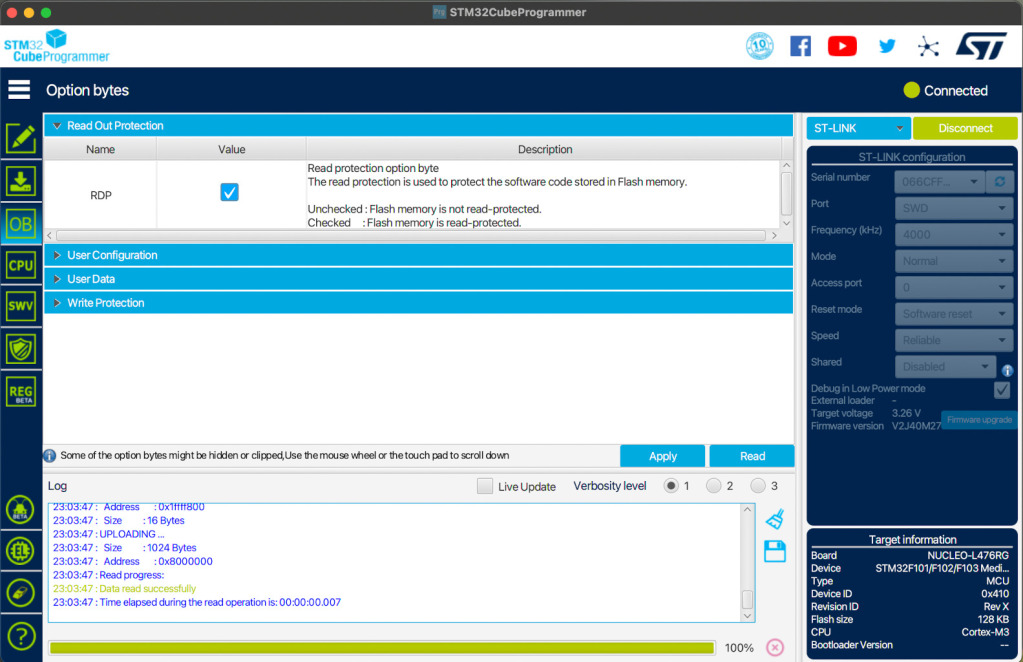
まずはSTM32F103CBチップの全消去を行います。繰り返しになりますが、
一度DAPLinkのファームウェアに書き換えると元のST-LINK/V2には戻せません
ので慎重な作業をお願いいたします。
左側にあるタブの上から2番目(Erasing & Programming)を選択すると下記画面になります。右側中程に「Full chip erase」のボタンがありますのでこれを押してチップ全体を消去します。
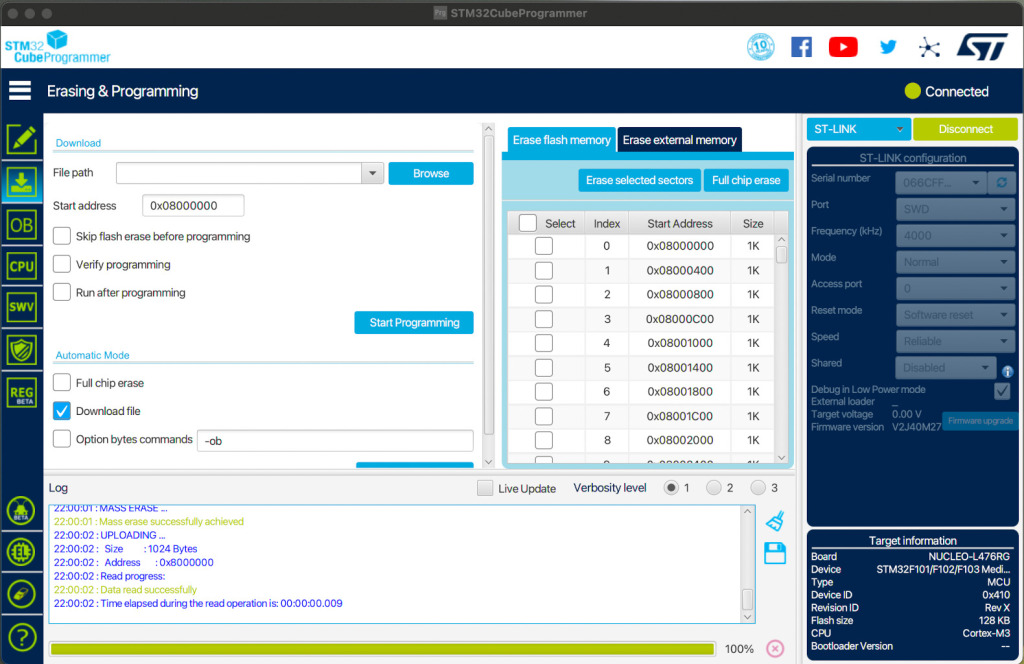
消去は直ぐに完了しますので、続けてブートローダーの書込みを行います。「File path」と書かれたボックス横の[Browse]ボタンを押して、ソフトウェア編にて作成した「stm32f103xb_bl_crc.bin」を選択します。
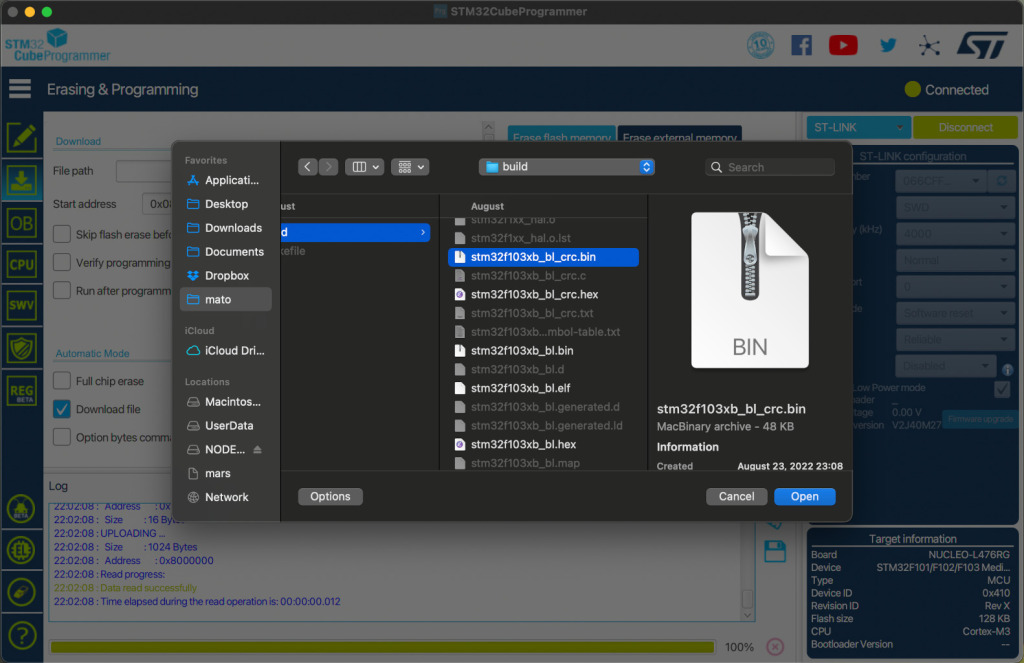
Start addressが0x08000000であることを確認し、「Verify programming」のオプションをONにして[Start Programming]ボタンを押します。
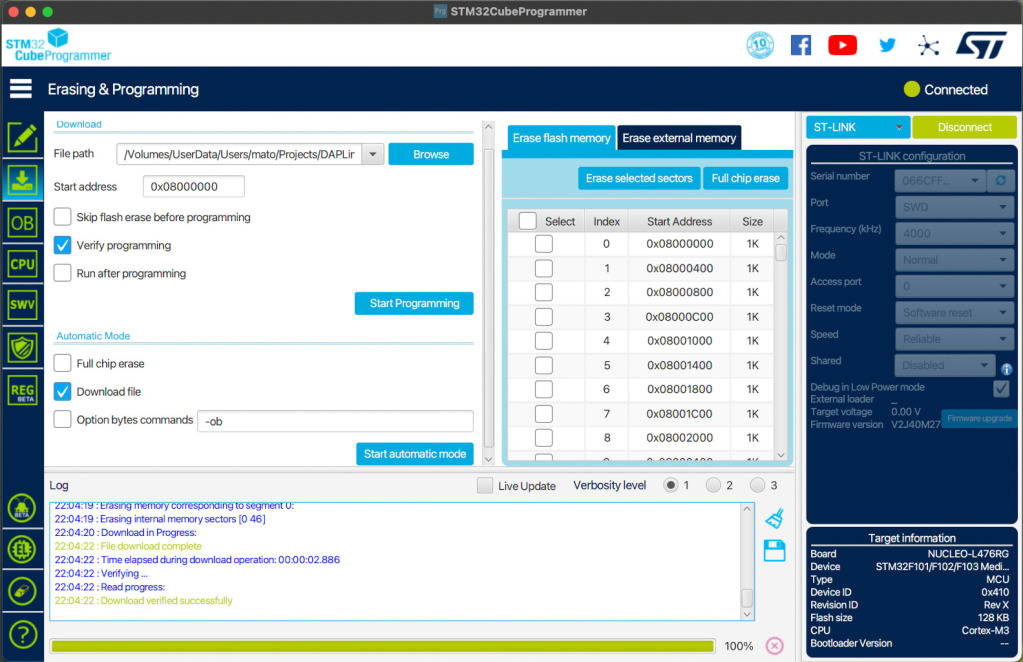
引き続きインターフェースプログラムの書込みを行います。同様に「File path」[Browse]ボタンにて「stm32f103xb_stm32l476rg_if_crc.bin」を指定します。Start address を0x0800C000に、「Skip flash erase before programming」のオプションをONにした後 [Start Programming]ボタンを押します。
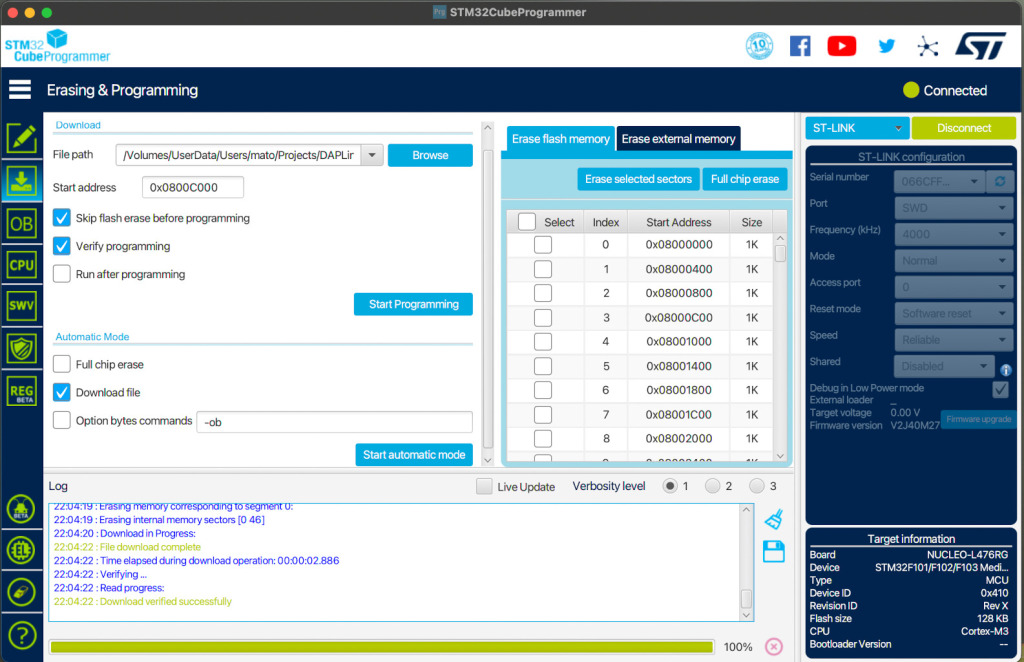
書込みが正常終了したらアプリを終了しターゲットボードの全ての接続を外します。DAPLinkファームウェアを書込んだF103ボードのみをMacにUSB接続し、「DAPLINK」ドライブが認識されれば正常に動作しています。同時にUSBシリアルポートとして「/dev/tty.usbmodemxxxx」(xxxxは数字)が接続されます。


お疲れさまでした。

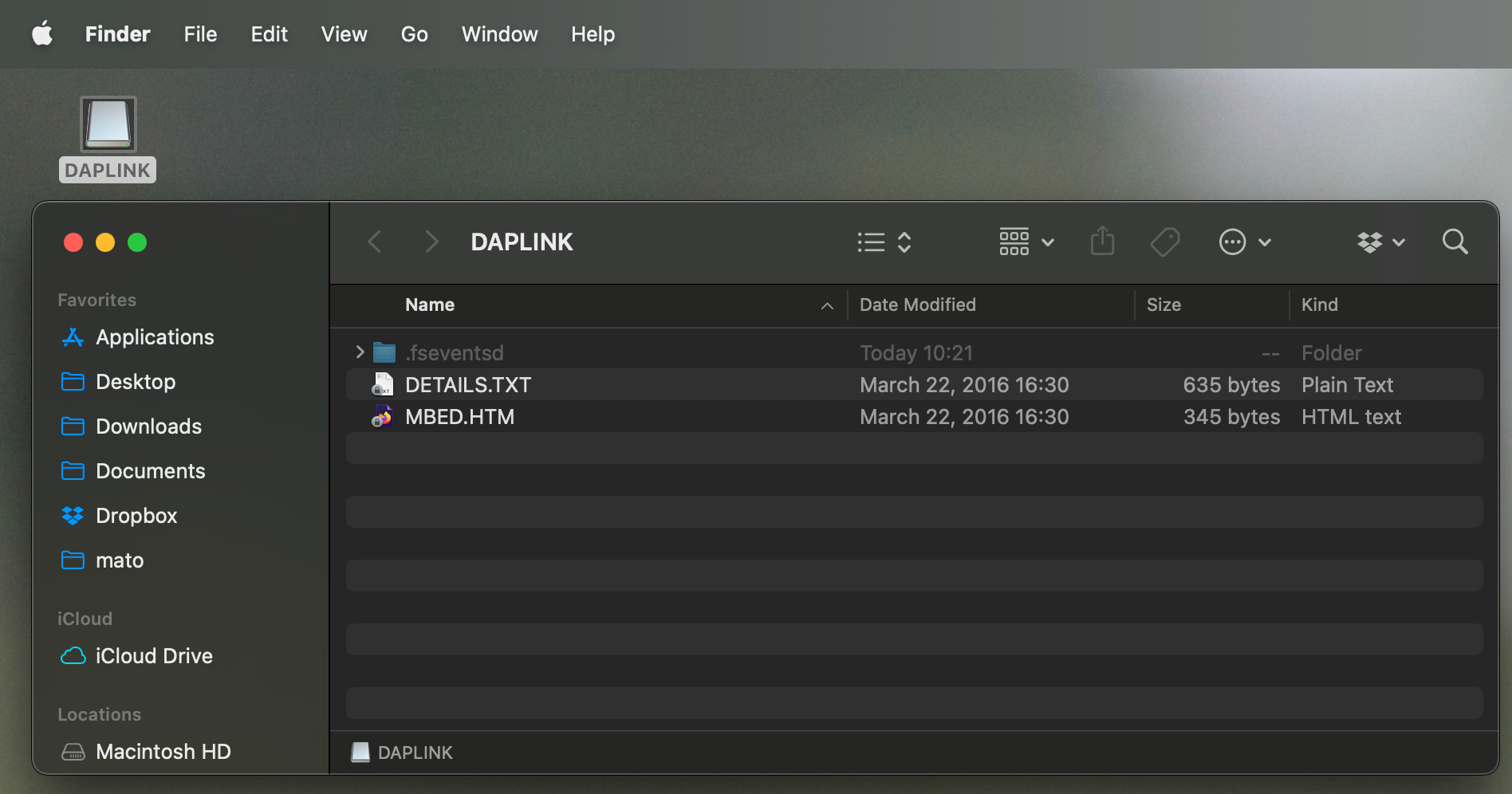


コメント